
圖片來源:https://docs.flipper.net/infrared/read
今天要來快速介紹另外一個很實用的功能:紅外線!
我們可以用它來控制電視、空調、投影機、電風扇等家裡常用電器,我們就來看一下要怎麼躺在床上控制家裡的電器。
請注意,透過 Flipper Zero 學習的資訊技術與知識,目的在於提升個人的技術能力和資安意識。我們強烈呼籲大家,絕對不要使用所學知識從事任何違法行為。您的合法使用是我們的期望,也是您自身責任的一部分。
跟 Sub-GHz 一樣,Flipper 會根據知道的協議去嘗試 demodulated 錄製到的訊號,如果無法的話會錄製他的原始訊號,方式其實挺簡單的,而且跟之前不一樣的是紅外線是可以做成遙控器的介面,也就是一個畫面可以控制多個功能。加入新裝置的方式如下:



模擬也很簡單,去 saved 裡面找對應的檔案按下要用的功能就行了:
圖片來源:https://docs.flipper.net/infrared/read
這個功能應該是針對美國市面上的電器比較實用,他會把常見的相關訊號都放到字典檔裡,我們就可以運行一個腳本去測試有可能的訊號,像是如果你去逛美國的大賣場然後做下面的操作:
圖片來源:https://docs.flipper.net/infrared/read
你就會被店員請出去XD
那這邊分享一下我使用紅外線功能的一些心得。
首先我是把家裡的空調、電風扇、電視都加到 Flipper 裡面了,所以我可以躺在床上滑手機滑到一半覺得冷氣太冷就把溫度調高一度的,透過手機的 flipper mobile app 控制: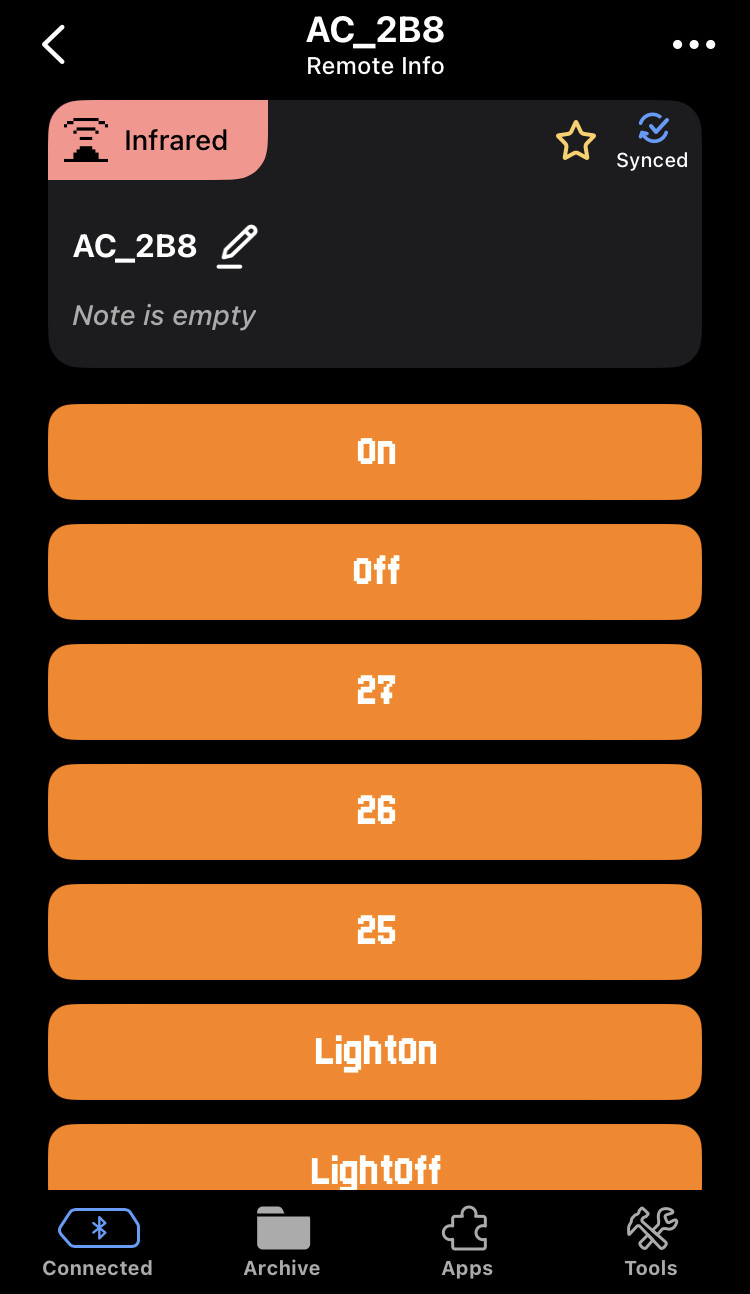
但眼尖的各位應該發現了,我家的冷氣為什麼上面設定的是溫度的數字而不是調高或調低呢?這時真的要說 Flipper 是一個很好的教育工具,透過玩紅外線的過程我發現冷氣遙控器傳送的是一個狀態,例如:現在遙控器上顯示的是 25 度,如果調高一度的話我們傳送的會是冷氣升一度之後的狀態,換個例子:如果我們在錄製冷氣開機的訊號時冷氣是什麼狀態,我們之後開啟之後都會跟當初是一樣的溫度跟模式。
另一個很有趣的應用是可能有時候你室友在家一直睡覺不回你訊息,你可以遠端回去家裡的電腦用 qFlipper 關他冷氣讓他熱醒之類的XD
大家可以發揮自己的創意,其實應用蠻多的~
今天的紅外線操作雖然蠻簡單的,但卻是日常很實用的功能之一,而透過 Flipper 我們也更認識平時在使用的這些紅外線設備,我也不知道明天我會介紹什麼,但請各位敬請期待!
